Wie verbinde ich den Epson-Projektor mit WLAN?
Lange Kabel jedes Mal zu ringen, wenn Sie projizieren müssen, kann mühsam sein. Glücklicherweise können Sie mit Projektoren wie Epson Ihren Projektor über Wi-Fi mit Ihren Streaming-Geräten verbinden.
Diese einfache, aber praktische Technologie ermöglicht es Ihnen, Ihre Präsentationen in wenigen Minuten einzurichten. Sie müssen sich auch keine Gedanken über Kabellängen oder -positionen machen, wenn Sie über Wi-Fi projizieren. Einfach überall einrichten und schon kann es losgehen.
Hier finden Sie eine schnelle und einfache Anleitung zum Verbinden Ihres Epson-Projektors mit Wi-Fi.
1. Installieren Sie ein WLAN-Modul

Klicken Sie hier für weitere Informationen
Einige Epson-Projektoren verfügen über eine integrierte Wireless-Konnektivität. Für diese Modelle müssen Sie kein WLAN-Modul installieren.
Für Epson-Projektormodelle, die nicht über integriertes WLAN verfügen, müssen Sie ein WLAN-Modul installieren. Dieses Modul ist ein optionales Teil, das Sie separat bei jedem Epson-Geschäft oder Händler erwerben können.
Ein WLAN-Modul ist ein Hochgeschwindigkeits-Netzwerkadapter, der an Ihren Projektor angeschlossen wird, sodass er eine Verbindung zu drahtlosen Netzwerken herstellen kann.
Um das Wireless-Modul zu installieren, entfernen Sie die Kabelabdeckung auf der Rückseite des Projektors. Anschließend können Sie das Modul in den Wireless-Port einsetzen. Sobald dies erledigt ist, ersetzen Sie die Kabelabdeckung.
2. Installieren Sie die Epson iProjection-Software auf Ihrem Computer
Die Epson iProjection-Software funktioniert sowohl auf Windows- als auch auf Mac-Geräten. Mit dieser Software kann Ihr Computer über WLAN eine Verbindung zu Ihrem Epson-Projektor herstellen.
Sie können diese Software einfach installieren, indem Sie die Epson Projector Software-CD auf Ihrem Computer ausführen. Folgen Sie den Anweisungen, um die Software einzurichten.
Wenn Sie die Epson Projector Software-CD nicht haben, ärgern Sie sich nicht. Sie können die iProjection-Software von der Epson-Website herunterladen.
Sobald die Installation abgeschlossen ist, ist Ihr Computer nun für die drahtlose Projektion eingerichtet.
3. Legen Sie die Netzwerkeinstellungen für Ihren Projektor fest
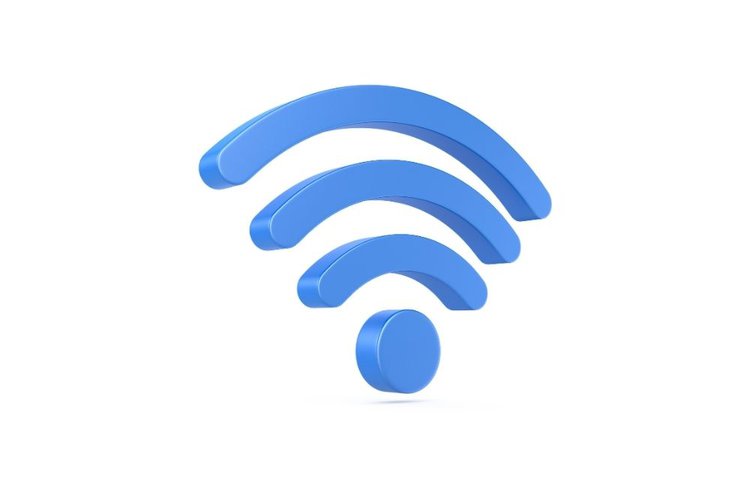
Schließen Sie Ihren Projektor an eine Stromquelle an und schalten Sie ihn ein.
Drücken Sie mit der Fernbedienung die Taste Menü Knopf. Wählen Sie die Schaltfläche Netz im Menü und drücken Sie die Eingabetaste.
Überprüfen Sie, ob die Wireless-Modus -Funktion ist auf Auf. Wenn der Wireless-Modus nicht aktiviert ist, kann Ihr Projektor kein Wireless-Netzwerk aufnehmen.
A. Direktes Anschließen des Epson-Projektors an einen Computer (Schnellverbindungsmodus)
Wenn Sie Ihren Projektor direkt an Ihren Computer anschließen möchten, gehen Sie folgendermaßen vor.
- Drücken Sie mit der Fernbedienung des Projektors auf die Schaltfläche Menü Knopf. Wählen Sie die Schaltfläche Netzwerkkonfiguration in Ihrem Menü.
- Wählen Sie die Schaltfläche Wireless Lan und klicken Sie auf Eintreten. Auswählen Verbindungsmodus auf der Speisekarte und drücken Sie Eintreten. Klicken Sie auf die Schaltfläche Schnell und drücken Sie Eintreten.
- An dieser Stelle steht es Ihnen frei, Ausgang Das Menü als Projektor ist jetzt direkt mit Ihrem Computer verbunden.
- Wenn Sie Ihre Verbindung sichern möchten, können Sie zum Sicherheit und setzen Sie es auf WPA2-PSK. Auf diese Weise können Sie ein Passwort für Ihre Verbindung festlegen.
- Anklicken Passphrase und erstellen Sie Ihr Passwort. Sie können auf Beenden Sobald Sie fertig sind, verlassen Sie das Menü.
- Durchsuchen Sie auf Ihrem Computer die Liste der verfügbaren drahtlosen Netzwerke. Der Name Ihres Projektors sollte in dieser Liste angezeigt werden. Wählen Sie Ihren Projektor aus und klicken Sie auf „Verbinden“.
- Ihr Projektor ist nun an Ihren Computer angeschlossen, und Sie können mit Ihrer Präsentation fortfahren.
B. Anschließen des Epson-Projektors an einen Router (erweiterter Verbindungsmodus)

Wenn Sie Ihren Epson-Projektor an einen Router statt direkt an Ihren Computer anschließen möchten, gehen Sie folgendermaßen vor.
- Drücken Sie mit der Fernbedienung des Projektors auf ter Menü Knopf. Wählen Sie die Schaltfläche Netzwerkkonfiguration in Ihrem Menü.
- Wählen Sie die Schaltfläche Wireless Lan und klicken Sie auf Eintreten. Klicken Sie anschließend auf das Symbol Fortgeschritten und drücken Sie die Eingabetaste.
- Auswählen Access Point durchsuchen und drücken Sie die Eingabetaste.
- Wählen Sie mithilfe der Pfeiltasten auf Ihrer Fernbedienung den Namen Ihres WLAN-Netzwerks aus. Sie können dann Ihr Passwort eingeben, um eine Verbindung zum Netzwerk herzustellen.
- Sobald Ihr Projektor mit dem Netzwerk verbunden ist, können Sie jetzt auf Beenden und drücken Sie Eintreten.
- Stellen Sie immer sicher, dass sowohl der Computer, von dem aus Sie projizieren, als auch Ihr Epson-Projektor mit demselben Wi-Fi-Netzwerk verbunden sind.
- An diesem Punkt ist Ihr Projektor mit dem drahtlosen Netzwerk verbunden, und Sie können mit Ihrer Präsentation fortfahren.
Fehlerbehebung bei Ihrer Epson Projector Wi-Fi-Verbindung
Wenn Sie Probleme haben, Ihr Epson-Projekt drahtlos mit Ihrem Computer zu verbinden. Hier sind einige Schritte, die Ihnen bei der Problembehandlung helfen.
1. Stellen Sie sicher, dass sowohl Ihr Laptop als auch Ihr Epson-Projektor Wi-Fi aktiviert haben
Sowohl Ihr Projektor als auch Ihr Laptop müssen aktiviert sein, um eine Verbindung zu einem drahtlosen Netzwerk herstellen zu können. Stellen Sie auf Ihrem Computer sicher, dass Sie die Epson iProjection-Software installiert haben.
Wenn die Projektionssoftware installiert ist, überprüfen Sie, ob Ihr Projektor in der Liste der verfügbaren Netzwerke angezeigt wird. Wenn Ihr Projektor nicht in der Liste aufgeführt ist, müssen Sie möglicherweise Ihre Projektoreinstellungen überprüfen.
Überprüfen Sie auf Ihrem Projektor, ob die Wireless-Modus -Funktion ist auf Auf.
2. Überprüfen Sie, ob Sie dasselbe WLAN-Netzwerk für Ihren Laptop und Epson-Projektor verwenden

Wenn Sie Ihren Epson-Projektor an einen Router anschließen, stellen Sie sicher, dass Sie dasselbe drahtlose Netzwerk verwenden, das Sie für Ihren Laptop verwendet haben.
Wenn Sie verschiedene drahtlose Netzwerke verwenden, kann Ihr Projektor keine Verbindung zum Laptop herstellen, da sich diese in verschiedenen Netzwerken befinden.
3. Stellen Sie sicher, dass Sie die richtige Software und das richtige Modul verwenden
Stellen Sie sicher, dass Sie die spezifische Software für Ihren Epson-Projektor installiert haben. Verschiedene Hersteller haben unterschiedliche Software für verschiedene Modelle.
Die Software ist möglicherweise nicht mit verschiedenen Modellen kompatibel, daher ist es wichtig sicherzustellen, dass die von Ihnen verwendete Software mit Ihrem Epson-Projektor kompatibel ist.
Erkundigen Sie sich in Ihrem Benutzerhandbuch oder beim Epson-Händler, ob Sie das richtige WLAN-Modul und die richtige iProjection-Software für Ihr Projektormodell erhalten.
Schlussfolgerung
Die drahtlose Technologie erleichtert Ihnen die Einrichtung Ihrer Präsentation. Epson-Projektoren lassen sich einfach über eine drahtlose Verbindung bedienen.
Mit den einfachen Schritten oben benötigen Sie keinen Epson-Projektor mit integriertem Wi-Fi, um ein drahtloses Netzwerk zu verwenden. Installieren Sie einfach die iProjection-Software und ein Wireless LAN-Modul und schon kann es losgehen.

